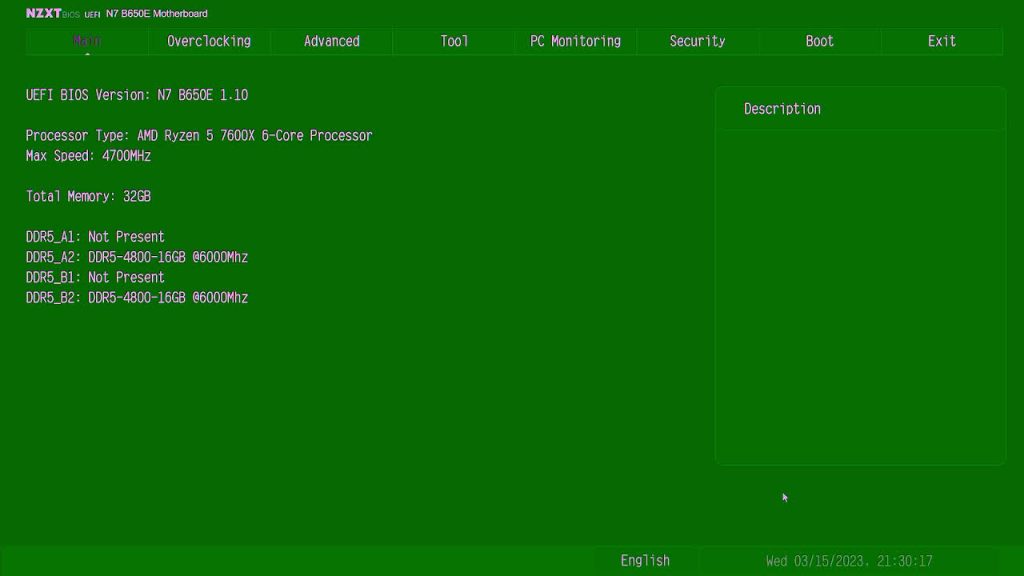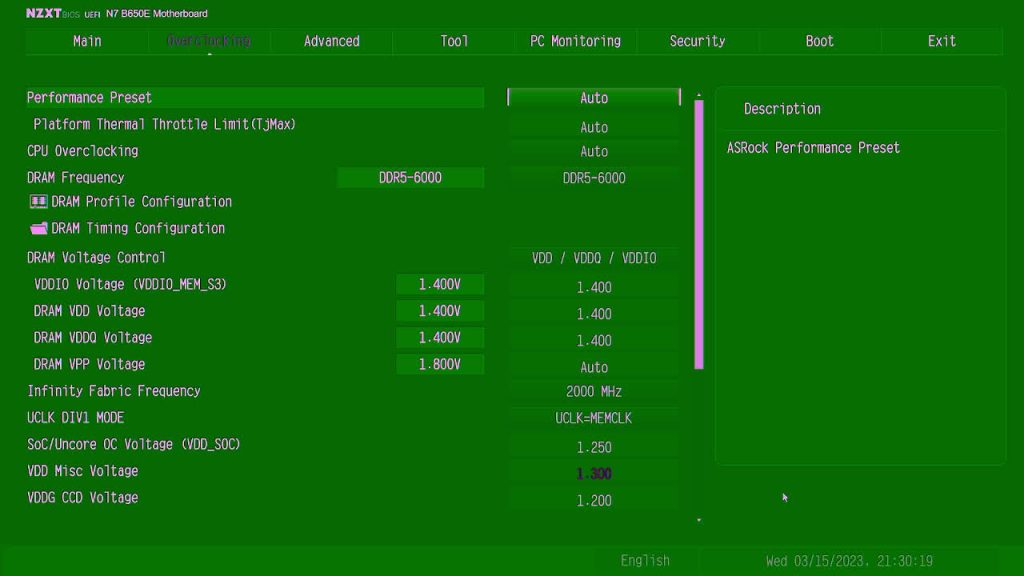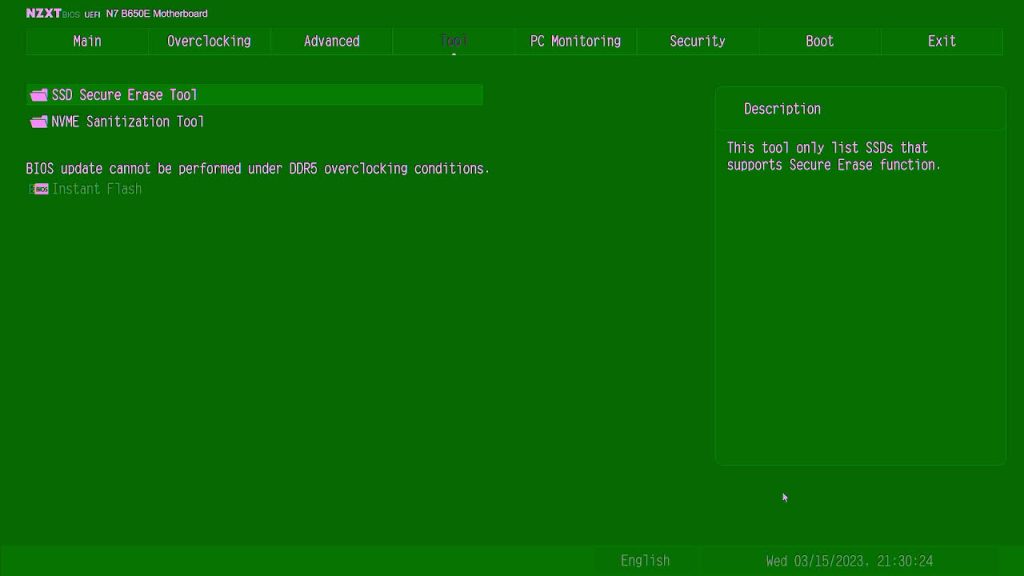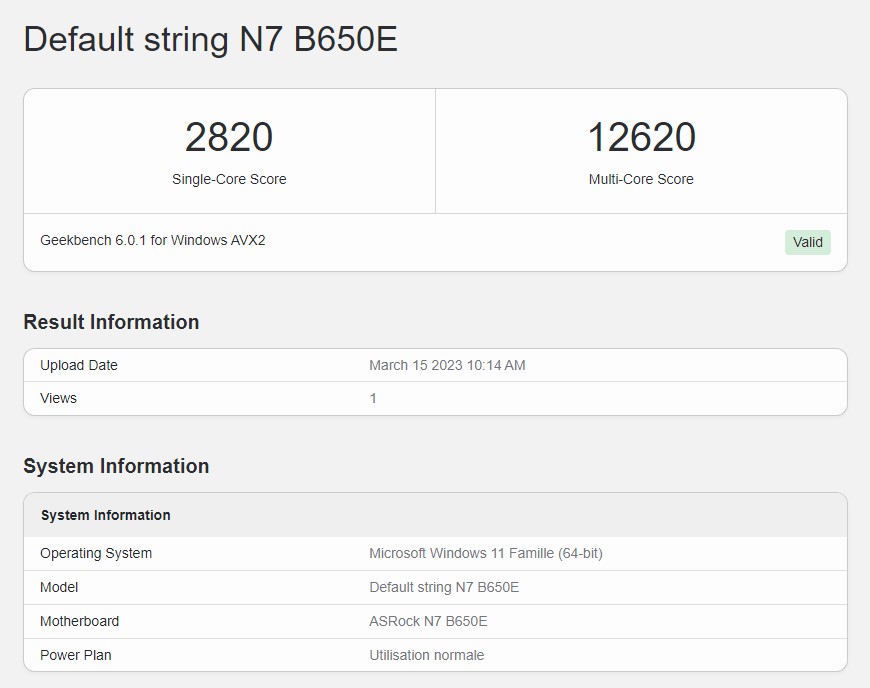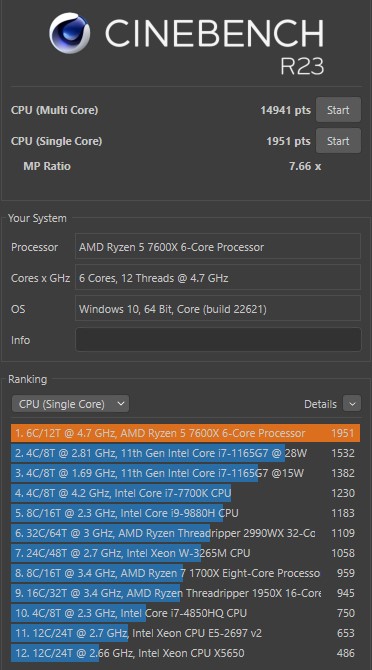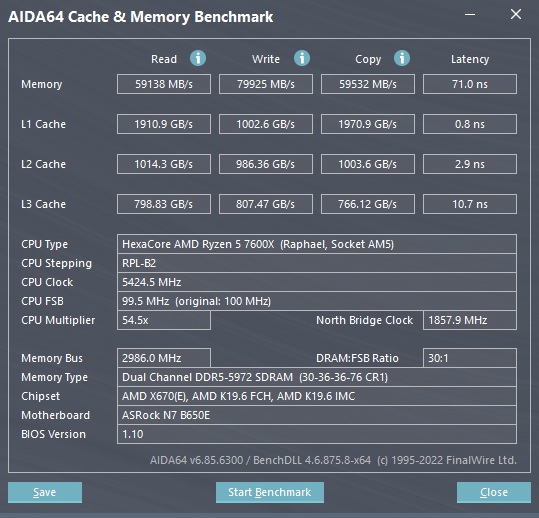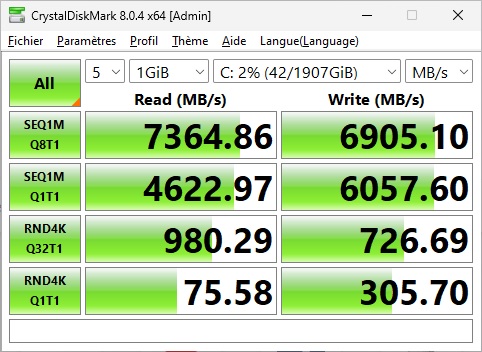NZXT propose des cartes-mères pour Intel depuis quelques années, mais le constructeur avait encore assez peu goûté au monde d’AMD. En effet, après une B550, il était temps de proposer une carte renouvelée avec le dernier stocket en date chez le constructeur rouge, le AM5. Alors, que vaut cette NZXT N7 B650E ?
Cette carte en effet apporte pas mal d’intérêts pour quiconque souhaite une configuration avec un processeur AMD à un prix à peu près convenable. Il est vrai que le chipset le plus haut de gamme, le X670, coûte excessivement cher sur certaines cartes, alors que le B650E propose des caractéristiques également intéressantes, à un prix en-dessous des 400 euros.
Design de la NZXT N7 B650E
Avant de parler de l’esthétique, voyons pour qui cette carte-mère est faite. Elle est pour les gamers ou quiconque recherche des performances. En effet, on peut sans aucun souci, monter une configuration gaming avec, malgré son absence de RGB. Cette dernière au final n’est pas si dérangeante, excepté certainement pour xX_D4RK_K3V1N_Xx qui aime quand son ordinateur brille de toutes les couleurs.
En effet, cette carte peut être utilisée aussi bien sur une configuration de jeu, mais aussi sur une configuration de travail, pour du rendu 3D par exemple ou du montage vidéo, du vrai travail exigeant en somme.
Ce que j’apprécie énormément avec NZXT, c’est la sobriété et le fait de cacher tous les composants qui ne pourraient pas être très esthétiques derrière des backplates de partout. Exit ici tout rétro-éclairage RGB comme sur une Asus ROG Strix B660-F Gaming WiFi et place à la sobriété d’absolument partout. C’est également quelque chose d’appréciable, après-tout, il y a tant d’autres zones d’un PC à illuminer !
Ces backplates sont présentes au niveau des VRM, du North Bridge, mais également des connecteurs d’alimentation de la carte, au niveau du South Bridge, mais aussi des emplacements pour SSD M.2 et de la carte Wi-Fi. Sur cette N7 B650E, se trouvent un total de 3 emplacements pour SSD M.2, mais également des emplacements SATA classiques pour d’autres SSD en ce format ou des disques durs mécaniques.
Sinon c’est une carte-mère relativement classique, le stocket est situé sur la partie supérieure, avec les 4 slots de RAM à côté, permettant de recevoir de la RAM en DDR5.
Ce qui est appréciable avec ce nouveau stocket AM5, c’est qu’il apporte enfin le support de la DDR5, un petit avantage en termes de débits.
Sur la droite, se trouve le connecteur d’alimentation en 24 pins pour la carte§mère, ainsi que le connecteur USB 3.2 Gen 2 pour l’USB-C en façade du boitier. Les connecteurs USB 3.0 sont également disponibles, au nombre de deux, on les retrouve en revanche un peu plus cachés, dans la partie latérale de la carte.
Je note également deux autres points très appréciables sur cette carte, avec en premier lieu, les connecteurs pour ventilateurs du constructeur. En effet, NZXT impose des connecteurs propriétaires pour ses ventilateurs, mais propose des connecteurs dédiés sur la carte, ainsi que des connecteurs ARGB plus classiques.
L’autre point très appréciable, c’est la présence des trois connecteurs USB 2.0 internes, contrairement à la N7 Z790 qui ne disposait que de 2 connecteurs. Je trouvais cela problématique sur la carte version Intel, sur cette carte en version AMD par contre, je trouve que les trois connecteurs sont les bienvenus. De même, la carte propose deux USB 3.0, ce dont en revanche, je ne saisis toujours pas l’utilité.
Si notre boitier de test, à savoir un NZXT H7 Flow, est principalement équipé en matériel de la marque, des ventilateurs au watercooling, passant par la carte-mère et l’alimentation bien évidemment, il est possible d’utiliser du matériel de fabricants concurrents avec la carte.
Sur la partie supérieure de la carte, on retrouve à gauche, le panneau de connectique extérieure, se composant de la connectique suivante :
- 1 port HDMI
- 2 ports USB 2.0 (dont un bios update)
- 1 Bouton Clr CMOS
- 1 Bouton Flashback BIOS (et sa LED d’activité)
- 2 ports USB 3.2 Gen 2
- 4 ports USB 3.2 Gen 1
- 1 port USB-C 3.2 Gen 2×2
- 1 port RJ45
- 2 antennes Wi-Fi 6E
- Sortie optique S/PDIF
- 5 Prises Jack 3,5 mm
Sous le stocket, se trouve le premier emplacement pour un SSD M.2, et ce dernier est en PCIe 5 ici, ce qui n’est pas le cas sur la carte en version Intel. C’est appréciable d’avoir cette connectique de SSD, cependant, on retrouve un dissipateur au format XXXL. Ce dernier n’est pas watercoolé, mais il est tellement imposant qu’il réussira sans trop de soucis à faire s’échapper la chaleur produite par le SSD en PCIe 5.
Les autres connecteurs sont des PCIe 4 pour d’autres SSD NVMe additionnels. Tous les connecteurs M.2 sont câbles en x4.
Concernant les connecteurs PCI pour les cartes graphiques notamment ou d’autres cartes additionnelles dont on pourrait avoir besoin, on retrouve le premier port en PCIe 5, avec une armature en métal, permettant de le renforcer face aux allers et retours des cartes graphiques, c’est toujours pratique pour moi !
Les deux autres connecteurs PCIe 4 sont en x16 également et on retrouve deux PCIe 3 en x1, pour des cartes plus petites. C’est l’occasion d’ajouter une carte Wi-Fi notamment ou d’autres types de cartes, type des extensions de connecteurs USB. Le tout, en faisant évidemment attention au nombre de connecteurs USB maximum supportés par votre carte-mère.
Sur la droite, en bas, on retrouve deux boutons, un bouton Reset et un bouton Power permettant d’allumer la carte si on l’utilise sur une table de benchmarks notamment. Il sera ainsi possible de démarrer l’ordinateur via la carte, sans bouton de démarrage externe. Cela me rappelle les branchements hasardeux que j’avais fait il y a quelques années sur une alimentation pour forcer l’allumage sans boitier … Ici, exit les bidouillages foireux !
Caractéristiques de la NZXT N7 B650E
| Modèle | NZXT N7 B650E |
| Chipset | B650E |
| Processeurs supportés |
AMD Ryzen série 7000 et versions ultérieures |
| Socket | Socket AM5 pour processeurs AMD |
| Mémoire maximum | 128 Go DDR5 Non-ECC, Un-buffered Memory |
| Options |
|
| Compatibilité PCI Express | Compatibilité PCI Express 5.0 deux voies (x16, M.2 x4)
|
| Connectivité réseau |
|
| Entrées / Sorties |
|
| Ports spéciaux (pin carte mère) |
|
| BIOS | 256 Mb Flash ROM, UEFI AMI BIOS |
| Contenu de la boite |
|
Comme évoqué en début de ce test, la carte-mère repose sur le stocket B650E, qui supporte tous les processeurs en AM5 donc de chez AMD. Les processeurs de série Ryzen 7000 en somme. Cette architecture n’est pas comme celle de chez Intel et reste très classique. Là où Intel en effet, a repris une architecture semblable à ARM, avec des cœurs performants et d’autres efficients, AMD ne propose pas cela.
Sur un Ryzen 5 7600X comme le modèle que nous avons sélectionné pour ce test, on retrouve 6 cœurs et c’est tout. Malgré cela, ce n’est pas un handicap pour de bonnes performances, comme nous pourrons le voir dans au cours de ce test de la B650E de chez NZXT. Chaque cœur chez AMD génère toutefois 2 threads, ce qui fait que l’on se retrouve ici avec un processeur 6 cœurs et 12 threads. Jusque là, tout va bien.
On refait ensuite un petit rappel sur le chipset, qui est ici le B650E par conséquent. Il s’agit d’un multiplexeur intégré à la carte-mère, qui permet de coordonner correctement les composants dont elle dispose (processeur, RAM, carte graphique, accessoires connectés en PCI, …). Le chipset se compose de deux éléments qui sont :
- Le Northbridge, qui s’occupe du trafic de données entre le CPU et la RAM.
- Le Southbridge, qui s’occupe des périphériques d’entrée et de sortie comme l’USB ou le/les PCI par exemple.
La plateforme B650E est destinée pour sa part, aux processeurs de série 7000 chez AMD, tous les processeurs exploitant le stocket AM5. Celui-ci est le petit nouveau à l’heure où nous écrivons ces lignes, permettant de proposer des performances très convenables, le meilleur en somme de ce qu’offre AMD sur le grand public.
Ce chipset permet de connecter pas mal d’appareils en USB, la configuration USB est un peu légère, avec le support de seulement 1 USB 3.2 Gen 2×2 à 20 Gbit/s et de 6 USB 3.2 Gen 2 à 10 Gbit/s, c’est nettement moins que sur le chipset Z790, même si l’on prend les cartes les plus performantes à savoir les X670E.
Cependant, cette carte supporte la DDR5, ce qui permet de profiter des dernières barrettes de RAM, avec la possibilité de mettre des barrettes dotées de cadences jusqu’à 6000 MHz, pour des performances optimales. On peut ici mettre jusqu’à 4 barrettes de mémoire, comme dans la quasi-totalité des cartes-mères grand public au format ATX.
Connectique de la NZXT N7 B650E
Reconnaissons que nous avons choisi cette carte certes, pour son côté esthétique, mais également pour son rapport performances / prix intéressant. Ce sont on a en effet besoin avec une carte-mère, c’est de quelque chose de performant, surtout dans mon cas où j’oscille entre les tests de processeurs et les parties de Flight Simulator 2020 / CS:GO / Red Dead Redemption II.
L’esthétique intervient donc en effet, car j’aime quand tout est beau et propre et de préférence, le fait de ne pas avoir la vue sur tous les condensateurs, c’est quelque chose que j’apprécie également.
Mais parlons maintenant de la connectique, qui est ici assez vaste et permet de connecter un nombre suffisant d’appareils. On commence avec le plus intéressant, les connecteurs PCI-Express.
PCI-Express et M.2
Si tous les constructeur ne proposent pas forcément de port M.2 compatible PCIe 5, ce qui était le cas sur la version Intel que nous avions testée précédemment, NZXT a décidé ici, de proposer un connecteur PCIe 5 pour son port M.2 le plus haut. C’est un avantage notable, permettant d’encaisser des débits excellents, des SSD de nouvelle génération. C’est ce qui m’avait un peu déçu aussi sur l’autre carte, le fait que cette dernière ne prennent que des SSD en PCIe 4.
Car si le PCIe 5 n’est pas encore très utilisé à l’heure actuelle, ce qui est compréhensible au vu de la quantité de SSD disponibles sur le marché, on note tout de même que ça sera très probablement utilisé de manière bien plus intensive dans les mois et années à venir. Il est donc toujours bon d’investir dans un produit qui permette une évolutivité sur quelques années. Et d’autant plus si cette évolutivité ne concerne pas que le processeur et la RAM, mais également le stockage.
Cette NZXT N7 B650E dispose de trois connecteurs M.2, mais un seul, le plus haut, est compatible avec le PCIe 5, les autres sont en PCIe 4. Ce, du fait que le PCIe 5 a besoin d’un gigantesque radiateur pour refroidir le SSD en question, si tant est que ça soit du PCIe 5. N’en ayant pas sous la main, nous avons fait nos tests avec un modèle en PCIe 4.
| 1 périphérique | 2 périphériques | 3 périphériques | |
| PCIe 16_1 | x16 | x16 | x16 |
| PCIe 16_2 | x16 | x4 | x4 |
| PCIe 16_3 | x16 | x4 | x4 |
| PCIe 1 | x4 | x1 | x1 |
| M.2 | x4 | x4 | x4 |
Passons maintenant sur les connecteurs PCI-Express, permettant de connecter des cartes graphiques ou cartes additionnelles, ou bien des SSD comme le Western Digital AN1500 qui se connecte lui en PCI-Express.
Le premier connecteur est également ici en PCIe 5, permettant de connecter des cartes graphiques de dernière génération, mais la connectique PCIe 5 pour ces dernières ne semble pas indispensable. En effet, même avec du PCIe 4, ça fonctionnerait merveilleusement bien, mais après-tout, si l’on peut profiter de plus de performances ou au moins de plus de bande passante, alors allons-y !
Le connecteur renforcé ici n’est que le premier, les autres ne sont en effet pas armés d’une couche métallique, ils ne sont qu’en plastique simple. C’est un peu dommage, mais en toute honnêteté, de nos jours, qui utilise sincèrement deux cartes graphiques dans son ordinateur pour du jeu ? Autrefois, avec le SLI ou le CrossFire X, c’était possible, mais maintenant, même la RTX 4090 n’a plus le NVLink.
I/O Shield
Sur le panneau de connectiques arrière de la carte-mère, on retrouve quelques connecteurs, permettant de brancher des accessoires en USB essentiellement, mais aussi quelques accessoires audios. Voici tout ce que l’on retrouve sur l’I/O Shield de cette N7 B650E :
- 1 port HDMI
- 2 ports USB 2.0 (dont un bios update)
- 1 Bouton Clr CMOS
- 1 Bouton Flashback BIOS (et sa LED d’activité)
- 2 ports USB 3.2 Gen 2
- 4 ports USB 3.2 Gen 1
- 1 port USB-C 3.2 Gen 2×2
- 1 port RJ45
- 2 antennes Wi-Fi 6E
- Sortie optique S/PDIF
- 5 Prises Jack 3,5 mm
Il est vraiment dommage de ne pas retrouver ici de connecteur USB 3.2 Gen 2×2 à 20 Gbit/s. Le connecteur USB-C qui est fourni ici est bridé à 10 Gbit/s, ce qui est vraiment trop léger pour une carte de cette catégorie. C’est regrettable mais c’est ainsi, tant pis pour les amateurs de SSD ultra-rapides, vous irez brancher votre Lexar Blaze ailleurs …
Ce que j’apprécie toutefois, c’est la présence du connecteur RJ45 2,5 Gigabit Ethernet, permettant de profiter (sous réserve de votre box et de votre abonnement à internet), d’un débit élevé.
Alimentation
Une fois que tout est installé, il faut alimenter la carte, afin qu’elle puisse démarrer et que l’on puisse exploiter le PC. Les connectiques d’alimentation sont assez classiques ici, mais on a toujours ce le regret concernant la connectique côté CPU. En effet ici, le processeur est en 8 + 4 pins, alors que nos câbles sont en 8 + 8 ce qui fait que l’on ne peut pas brancher toutes les broches. Heureusement qu’on a un Ryzen 5 et pas un des derniers Ryzen 9 !
Sur la droite, on retrouve le traditionnel connecteur 24 broches de la carte-mère, permettant de l’alimenter et de faire fonctionner tous les accessoires et périphériques, internes comme externes, qui y sont branchés. Les phases d’alimentation sont au nombre de 16 sur cette carte-mère, ce qui est pertinent. C’est convenable pour de l’overclocking également, bien que ça ne soit pas le must, le chipset de la carte n’est pas le plus haut de gamme que l’on retrouve côté AMD ici.
BIOS de la NZXT N7 B650E
Le BIOS, c’est le logiciel de la carte-mère permettant de régler tous les paramètres de cette dernière. Le BIOS chez NZXT est complet et plutôt intéressant, mais si l’on dispose d’un BIOS UEFI, le constructeur ne nous a pas assommé d’interfaces graphiques parfois compliquées et trop évoluées, comme veut le faire MSI par exemple. Même si l’avantage d’un BIOS UEFI, c’est l’interface graphique et la prise en charge de la souris, faisons assez simple et allons à l’essentiel, ce que NZXT a compris ici.
Un BIOS UEFI permet les fonctionnalités suivantes face à un BIOS classique ancienne version :
- Prise en charge des fonctionnalités réseau (Wi-Fi, Bluetooth)
- Prise en charge du 64bits (jeux d’instruction plus large)
- Prise en charge des disques supérieurs à 2,2 To
- Espace mémoire plus grand (totalité de la RAM prise en compte)
- Prise en charge du secure boot et Fast Boot
- Démarrage plus rapide sur le BIOS
Au premier démarrage, la page est assez simple, elle affiche un résumé des différents composants et quelques informations sur ces derniers, ainsi que l’ordre de démarrage des disques / SSD. Le profil XMP est également disponible, pour faire fonctionner votre RAM à sa réelle cadence. Mais ça, c’est dans l’affichage simplifié, pour ne pas trop effrayer les populations.
Si on veut avoir quelque chose de plus complet, on peut sélectionner l’affichage avancé, permettant d’afficher l’intégralité des informations. Dans ces paramètres avancés, on retrouve un volet dédié à l’overclocking, qui permet de modifier les fréquences ou encore le voltage du processeur. Attention toutefois, pour overclocker chez AMD, il vous faut un processeur de série X. Il est également possible de modifier les paramètres de la RAM de manière bien plus poussée avec la possibilité d’enregistrer des profils, pour affiner ses réglages.
Cette partie toutefois, n’est destinée qu’aux personnes qui ont un bon niveau de connaissances. On retrouve dans l’onglet de configuration avancée, les réglages du CPU en activant par exemple la virtualisation. Les paramètres du stockage, les options du chipset, de l’USB ainsi que des connecteurs PCI-Express sont également modifiables.
Dans un volet nommé « Tool », il est possible d’effectuer des tests sur le SSD et la RAM, mais également de flasher le BIOS pour une mise à jour notamment. Cet onglet reste assez peu utilisé mais a toujours son côté pratique en cas de besoin.
Un autre onglet nommé PC Monitoring, permet quant à lui, de surveiller les tensions des ventilateurs, mais également les températures des composants, ainsi que la vitesse de tous les ventilateurs. Ici, tout repose sur les divers capteurs de la carte-mère Il est naturellement possible de modifier les courbes de ventilations si vous avez des ventilateurs PWM, mais également les réglages du watercooling, si vous en avez un. J’ai pu par exemple sélectionner que j’avai un watercooling 360 mm.
L’onglet sécurité est assez basique, il permet simplement d’assigner un mot de passe administrateur sur le BIOS. Toutefois on peut accéder au SecureBoot et à l’option Intel Platform Trust Technologie qui permet de vérifier ce qui démarre afin d’éviter les exploitations de failles dans le démarrage (boot process exploit).
Enfin la partie boot permet de choisir l’ordre de démarrage du système, le temps d’attente pour l’accès au BIOS avec le choix de la taille du logo de démarrage et autre. L’onglet Exit permet de sauvegarder les modifications ou de restaurer les paramètres par défaut, ce qui est pratique. Un BIOS simple, mais efficace qui dispose de tout le nécessaire.
Performances de la NZXT N7 B650E
On en arrive à la partie que tout le monde attend avec impatience, les performances de cette NZXT N7 B650E. S’il n’est pas vraiment aisé de mesurer les réelles performances d’une carte-mère, on peut mesurer les performances des composants que l’on y connecte. Ici, nous avons utilisé une configuration convenable mais sans aller dans l’excès niveau performances, voici les détails de la config utilisée :
- Processeur : AMD Ryzen 5 7600X
- Carte graphique : Gigabyte GeForce RTX 4080
- RAM : Corsair Dominator Platinium 2 x 16 Go @6000 MHz for AMD
- SSD : Crucial P5 Plus 2 To
En somme, une configuration très convenable, avec un processeur refroidi par le watercooling le plus performant de la marque, le Kraken Z73. Cette configuration offre de bonnes performances, que ça soit pour d travail comme pour du gaming, mais ne conviendra pas tellement pour une utilisation purement bureautique, pour laquelle ça sera bien trop puissant.
Processeur
Le processeur que nous avons mis est un AMD Ryzen 5 7600X. Ce dernier est performant et se montre globalement au niveau d’un Intel Core i5 12600KF, ce qui est convenable. Ce processeur se situe un tout petit peu devant un Intel Core i5 13400F.
Les performances sont donc bonnes et fort heureusement, cette carte n’est pas capable de brider un Ryzen 5 ! Nous avons fait des tests similaires avec CineBench, qui nous donne des résultats globalement très proches des modèles Intel sus-mentionnés.
Ici, le score est à peine inférieur à 15 000 points, ce qui est convenable, avec un score en single-core très élevé, de 1951 points.
Carte graphique
Concernant le partie GPU, nous avons mis une RTX 4080 de chez Gigabyte dans notre ordinateur. C’est une excellente carte graphique et sa particularité est de disposer du DLSS 3, offrant par conséquent des performances décuplées par rapport à ce qu’elle propose sans cette technologie.
La carte n’a eu aucun souci de performances et a parfaitement bien fonctionné, comme elle l’avait fait avec des processeurs plus performants ou similaires. Globalement, il es rare qu’une carte-mère réussisse à bottleneck une carte graphique, à moins d’avoir une différence de génération vraiment importante entre les deux.
RAM
Au niveau de la RAM, nous avons mis les 2 x 16 Go de Corsair Dominator Platinium RGB spécifiquement pour AMD, que nous avons pu cadencer à 6000 MHz. Ici, on retrouve de très bons débits, de l’ordre de 60 Go/s quasiment en lecture et de près de 80 Go/s en écriture.
Je ne saurais expliquer cette différence notable de débits en lecture et en écriture, surtout avec 20 Go/s de moins en lecture. Côté latences, elles sont de 71 ns ici, ce qui est remarquablement bas pour de la DDR5 !
Stockage
Concernant le stockage, nous avons utilisé un SSD en PCIe 4, à défaut d’avoir un SSD en PCIe 5 pour l’instant. Les performances du Crucial P5 Plus n’auront jamais été aussi élevées que dans cette carte-mère, c’est pourquoi parfois, une génération supérieure permet de profiter de profiter pleinement de la génération inférieure en libérant toutes ses capacités.
Avec ses débits de plus de 7300 Mo/s en lecture de plus de 6900 Mo/s en écriture, ça reste très performant et agréable en termes de vitesse, grâce entre autres, au connecteur PCIe 5.
Connexion réseau
Pour la connexion réseau, la carte dispose d’un port Ethernet RJ45 à 2,5 Gbit/s, permettant donc un très bon débit. Attention toutefois, vous n’en profiterez que si vous avez la box qui le permet, avec la connectique suffisante et surtout, la connectique adaptée permettant de sortir un tel débit.
La carte réseau est également compatible avec la connectivité sans fil Wi-Fi 6E, et on peut également ajouter le support du Bluetooth 5.2.
Performances générales
Je dois avouer que je m’y attendais un peu, les performances de cette carte-mère NZXT N7 B650E sont très bonnes. La carte se débrouille bien dans tout ce qu’on lui demande, ne plante pas surtout, contrairement à d’autres références de marques concurrentes, et démarre vraiment rapidement. Un peu trop rapidement même, si bien que le BIOS est difficilement accessible parfois.
Elle peut supporter toutes les cartes graphiques grand public qui existent, de la RAM jusqu’à 6400 MHz et 32 Go de RAM par slot, pour un total de 128 Go de RAM, sur une carte grand public comme celle-ci, je pense que ça suffira à l’immense majorité des utilisateurs.
Test NZXT N7 B650E : Avis
Si la version Intel en Z790 n’était pas parfaite, ici, je n’ai qu’un seul reproche à lui faire, le fait qu’elle ne dispose pas d’USB-C à 20 Gbit/s à l’arrière. C’est tout, le reste est très bon, tant le support de la DDR5 et du PCIe 5 sur les SSD, que les trois connecteurs USB 2.0 en intérieur, mais également tout le reste, les performances libérées du SSD et la stabilité globale de la carte.
Si vous choisissez de passer chez AMD, c’est un excellent choix que vous pouvez faire en optant pour cette carte-mère.